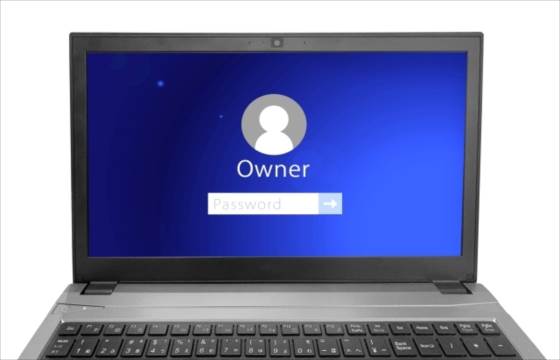
Windowsパソコンのログインパスワードを忘れた時の対処法はどうすればいいのか
パソコンを使うには、最初にログインパスワードを入力しなくてはいけませんよね
しかし、そのログインパスワードを忘れてしまうことがあります。
そこで、Windowsパソコンのログインパスワードを忘れた時の対処法について書いていきます。
Windowsパソコンのログインパスワードを忘れた時の対処法
Windowsパソコンのログインパスワードを忘れてしまうことがありますよね。
たぶん、このパスワードだったかな?ってパスワードを入力してEnterキーを押しても
「パスワードが違います」
っていうメッセージが表示されてパソコンにログインできない時は困ってしまいます。
パソコンにログインすることができないと、パソコンを使うことができないですからね。
そこで、Windowsパソコンのログインパスワードを忘れた時の対処法として
・「パスワードを忘れた場合」と画面に表示してある時
・「account.live.com/password/reset」と画面に表示してある時
の2つの場合のログイン方法について紹介していきます。
「パスワードを忘れた場合」と表示されている時
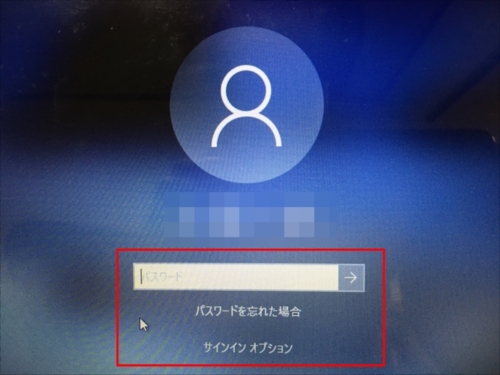
Windowsパソコンのログインパスワードを忘れた時に上の画像のように「パスワードを忘れた場合」と表示されている時は
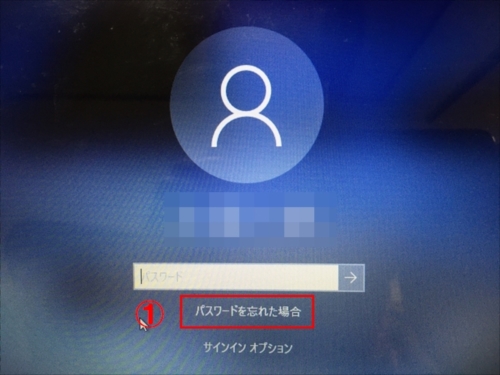
①⇒「パスワード忘れた場合」をクリックする
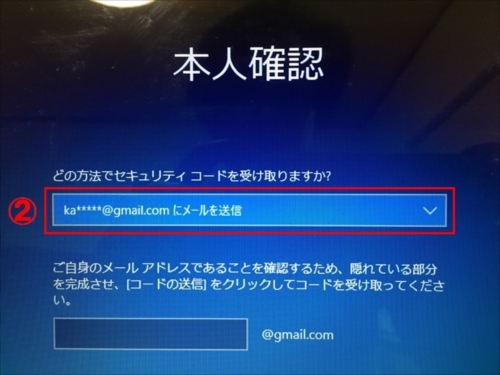
そうすると、このような「本人確認」という画面になるので
②⇒メールを送信をクリックする
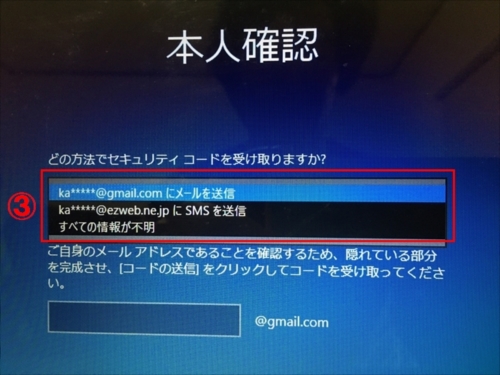
そうすると
・gmailにメールを送信
・携帯メールにSMSを送信
・すべての情報が不明
という3つが表示されます。
そこで、「gmailにメールを送信」か「携帯メールにSMSを送信」のどちらかを選んでクリックしてください。
そうすると、持っているgmailや携帯メールに「認証コード」が送られてきます。
※今回は、「携帯メールにSMSを送信」を選んでみました。
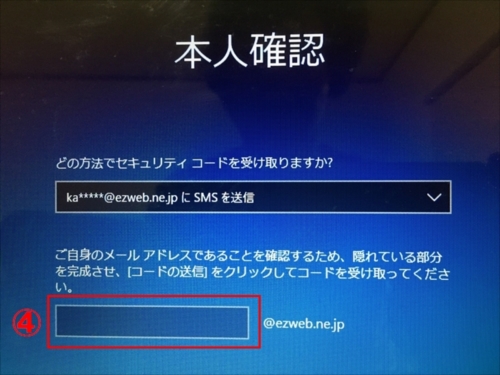
④⇒頭2文字が表示されている携帯メールアドレスを入力
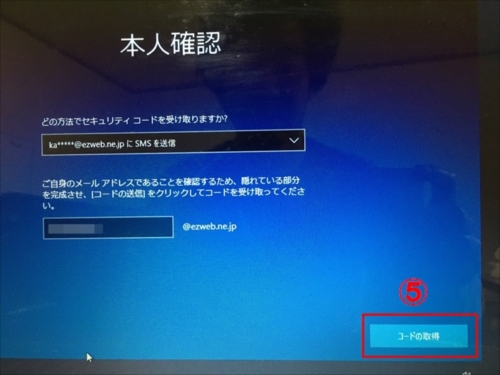
⑤⇒アドレスを入力したら「コードの取得」をクリック
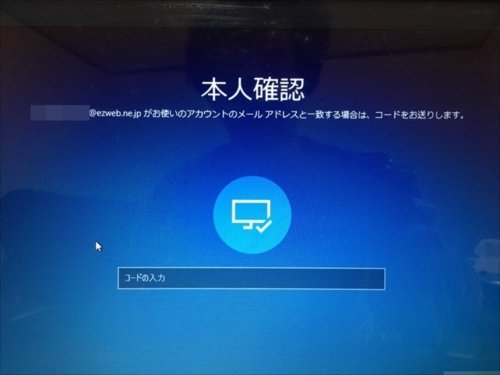
上の画像のように「本人確認」の画面になって
入力したメールアドレスに6桁の「認証コード」が送られてきます。
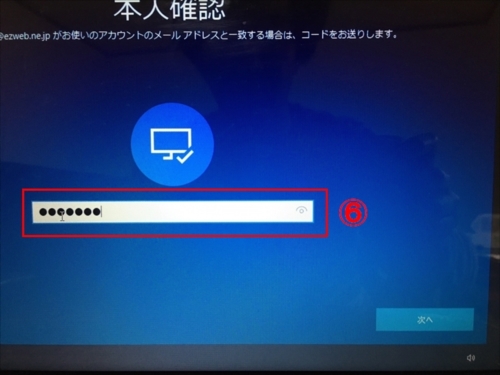
⑥⇒送られてきた6桁のコードを入力
入力したら「次へ」をクリック
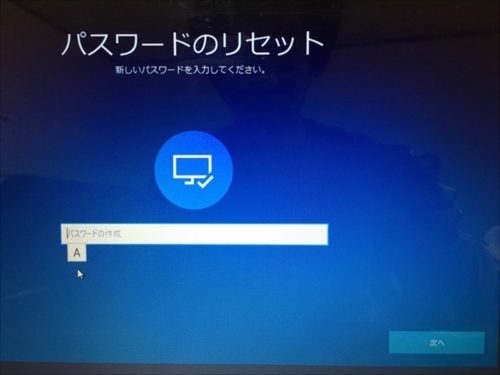
上の画像のように「パスワードのリセット」という画面が表示されます。
ここで、自分の好きな新しいパスワードを決めて入力していきます。
パスワードは、半角英数字で入力していきます。
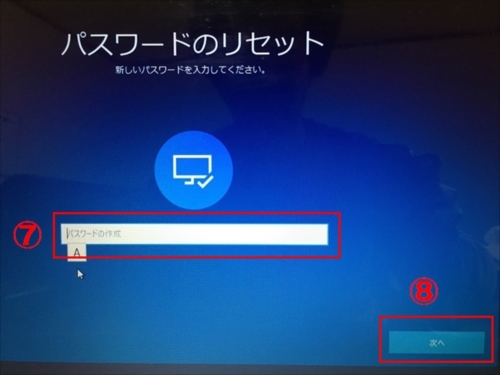
⑦⇒新しいパスワードを入力
⑧⇒入力したら「次へ」をクリック
これで、新しいパスワードでWindowsパソコンにログインすることができます。
新しいパスワードは、忘れずにメモしておいてください。
「account.live.com/password/reset」と表示されている時
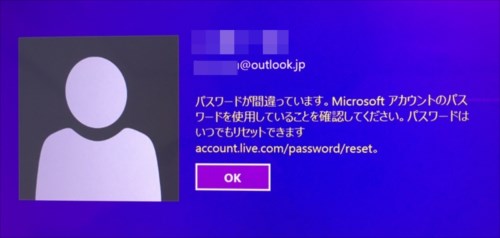
Windowsパソコンのログインパスワードを忘れた時に上の画像のように「account.live.com/password/reset」と表示されている時は
スマホや他のパソコンで「account.live.com/password/reset」と検索します。
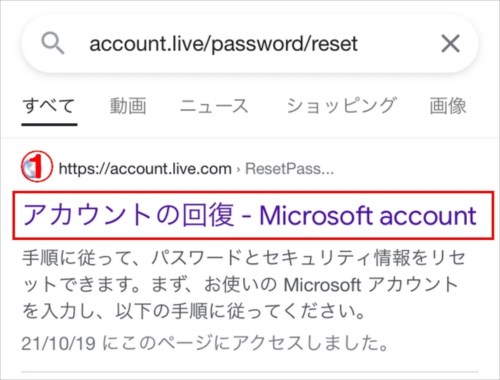
検索すると上記の画像のように「アカウントの回復-Microsoft account」というサイトがあります。
①⇒「アカウントの回復-Microsoft account」をクリックします。
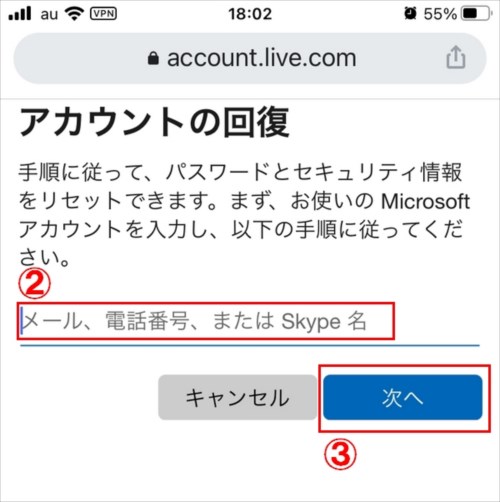
そうするとアカウントの回復と表示されるので
②⇒Microsoftアカウントを入力

Microsoftアカウントは上の画像の赤枠の部分です。
最初のログイン画面の名前の下に表示されています。
③⇒「次へ」をクリック
します。
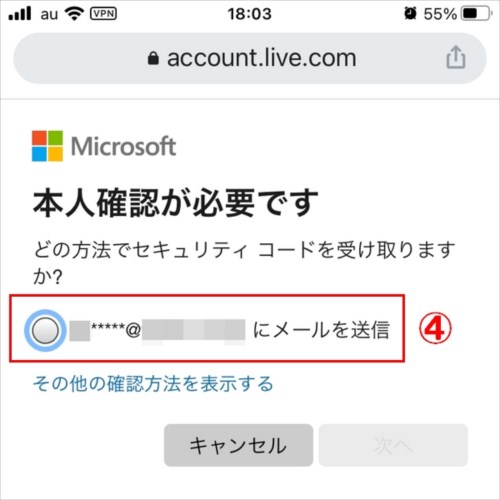
そうすると、本人確認が必要ですと表示されるので
④⇒表示されているメールアドレスにメールを送信をクリック
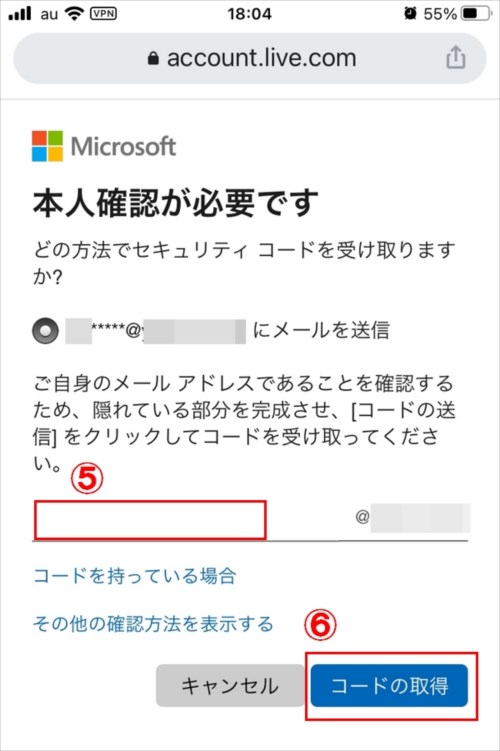
⑤⇒選んだメールアドレスの@マークの前の部分を入力する
⑥⇒「コードの取得」をクリック
「コードの取得」をクリックするとメールアドレスにMicrosoftから
「パスワードのリセット」というメールがすぐに届きます。
そのメールに下の画像のように赤枠で囲った「お客様のコード」という数字が記載されています。
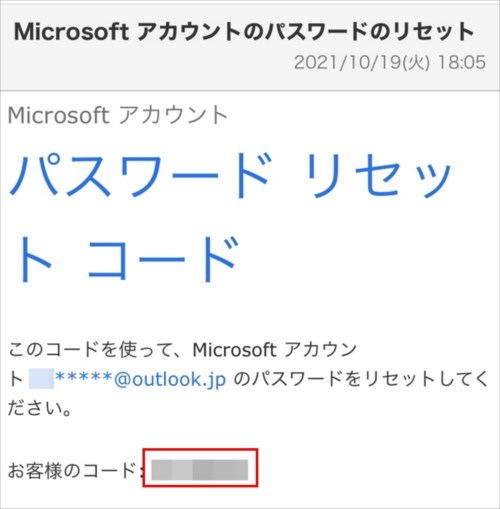
その「お客様のコード」の数字を入力していきます。

⑦⇒「お客様のコード」の数字を入力
⑧⇒「次へ」をクリック
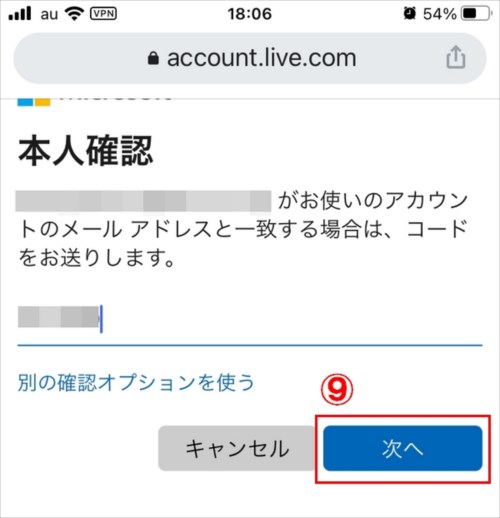
⑨⇒「次へ」をクリック
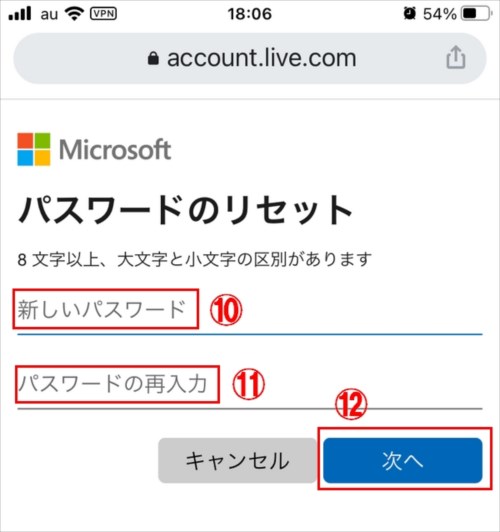
そうするとパスワードのリセットが表示されるので
新しいパスワードを入力していきます。
⑩⇒新しいパスワードを入力
⑪⇒パスワードの再入力(確認用)を入力
⑫⇒「次へ」をクリック
これで、新しいパスワードでWindowsパソコンにログインすることができます。
新しいパスワードを忘れないようにメモしておいてください。
これが、Windowsパソコンのログインパスワードを忘れた時の対処法です。
まとめ
Windowsパソコンのログインパスワードを忘れた時の対処法!について書いていきました。
Windowsパソコンのログインパスワードを忘れた時の対処法は
・「パスワードを忘れた場合」と画面に表示してある時
・「account.live.com/password/reset」と画面に表示してある時
などWindowsパソコンの種類や設定によって違ってきます。
なので、それぞれの対処法でログインしてください。
そして、くれぐれも新しいパスワードは忘れないようにしてください。


